大家好,今天,小編為大家講解一個十分簡單且不起眼的小技巧。
這個技巧哪怕是初步接觸PPT的人也會。
就是那個你往常將別人右下角水印去掉的技巧——裁剪。
但是,請不要小看這個技巧! ! !
這個技巧運用得當的話,可是能讓你的PPT顏值直線上升的!
接下來,我們進入正題吧!
一、讓你的圖變得多元化
從一張高清大圖中,可以裁剪出不同的區域,而且一張圖中元素變化越多,提取的角度也就更多,風格也會更多變,應用的領域也會更廣泛。
比如下面這張圖:

這張圖本身質量就很不錯,不論是做封面還是轉場,或者做全圖型,都很適用。
但這張圖只有這一種使用方式呢?
當然不是!
比如,可以隨便裁剪出幾個部分。
然後,任何一小塊都可以做一張PPT出來——




於是,你可以霸氣地向這個世界宣告:「給我一張圖,我能做出一套PPT!!!」
當然了,這需要「母圖」足夠高清才行,另外你心中也要有譜,你知道自己要什麼,這樣才能從一張大圖中看到多種可能性,這是長期積累形成的直覺。
二、豎版圖片的有效運用
明白了這一點,PPT中使用「豎版圖片」也有救了。
因為PPT是橫版的,豎版圖片放在圖中後,就留下大量空白。
比如,這一個籃球——

如果按照原尺寸大小,做成PPT基本是這個樣子的:
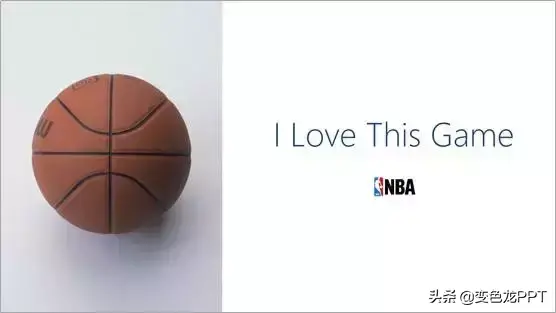
額,總覺得逼格差很多啊……
最省事的辦法,盤……啊呸,裁它!

然後就可以做成這個樣子……

矮油,不錯哦~
檔次上升了很多!
那這次要不再試試把中間區域裁剪出來?
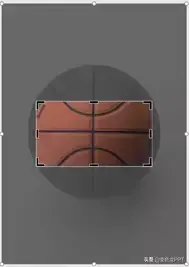
然後加一層半透明的色塊做蒙版——
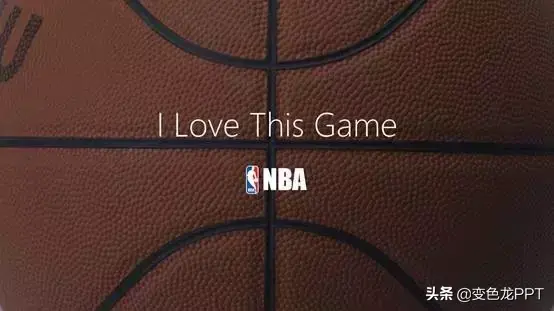
瞧,是不是很簡單?
三、主次的區分
很多時候,如果沒有明確的目標,那麼是做不出什麼好的作品的。因為,這樣沒有一個明確的點,觀看者的實現是游離的,沒有一個固定的位置。
比如這張PPT——

直接使用完整圖片,中規中矩,但細節太完整,這麼多硬幣,這麼可愛的小豬儲蓄罐,反而分散注意力。甚至是可以說,我肯定你第一眼看見這張圖的那一瞬間先發現是這隻小豬!當然,財迷的說先發現硬幣我也無話可說╮(╯3╰)╭
所以,想要讓觀看者集中註意力在我們想要的地方,乾脆直接利用「裁剪」截取一小部分:

然後置入幻燈片,居中——
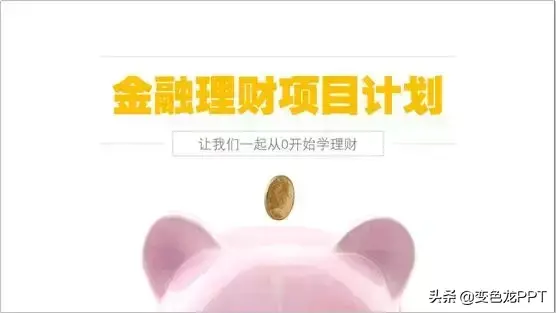
是不是馬上不一樣了? !
所以,就像某些人說的那樣:沒有不好用的技巧,只有不會運用的人!
今天的分享就到這裡了,
如果覺得對你有所幫助的話,記得點贊、轉發哦~
拜了個拜~~~
文章為用戶上傳,僅供非商業瀏覽。發布者:Lomu,轉轉請註明出處: https://www.daogebangong.com/zh-Hant/articles/detail/Dry%20goods%20sharingthese%20three%20tricks%20of%20cutting%20PPT%20so%20that%20you%20no%20longer%20have%20to%20worry%20about%20no%20picture%20source.html

 支付宝扫一扫
支付宝扫一扫 
评论列表(196条)
测试